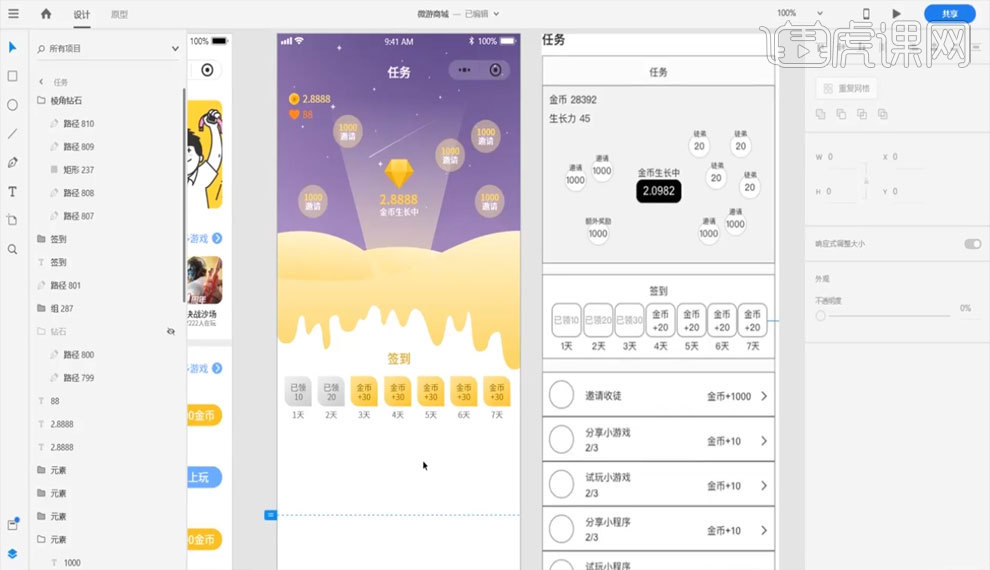XD如何设计插画风格小程序任务中心发布时间:暂无
1.打开软件XD,删除【画板】中的元素,添加素材【图片】到画板,在【设计】中选择【电池电量条】,具体如图所示。
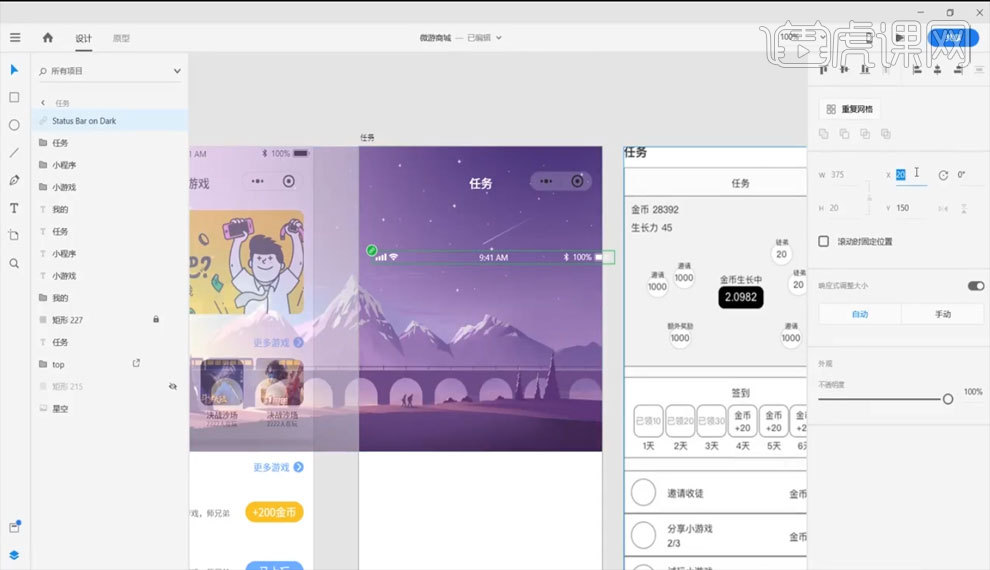
2.绘制多圆形,通过调整圆形【锚点】改变形状,调整形状的【线性渐变】,具体如图所示。
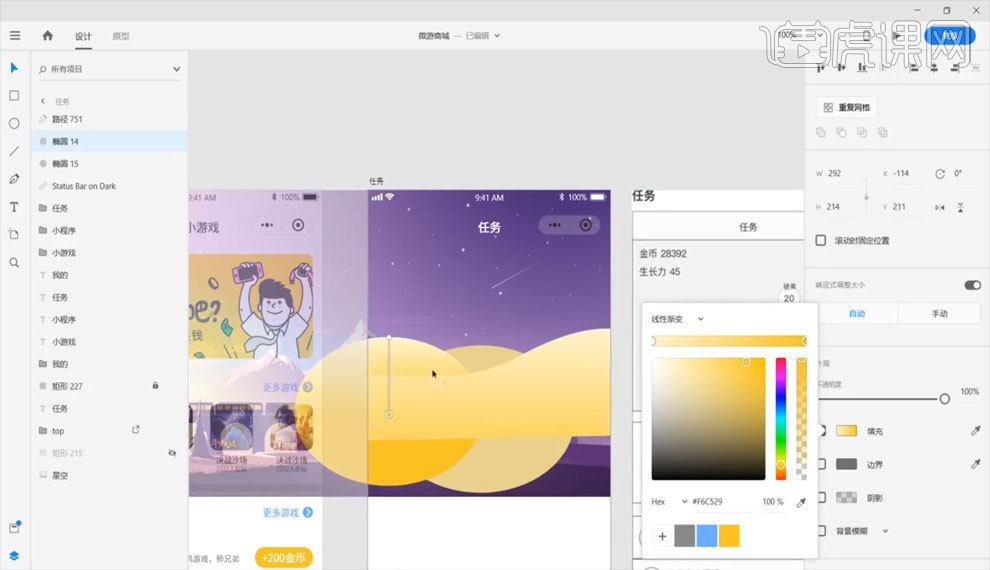
3.打开软件PS,添加素材图片,使用【裁剪工具】裁剪素材中的山,在使用【笔刷工具】添补画面颜色,导出素材图片,具体如图所示。
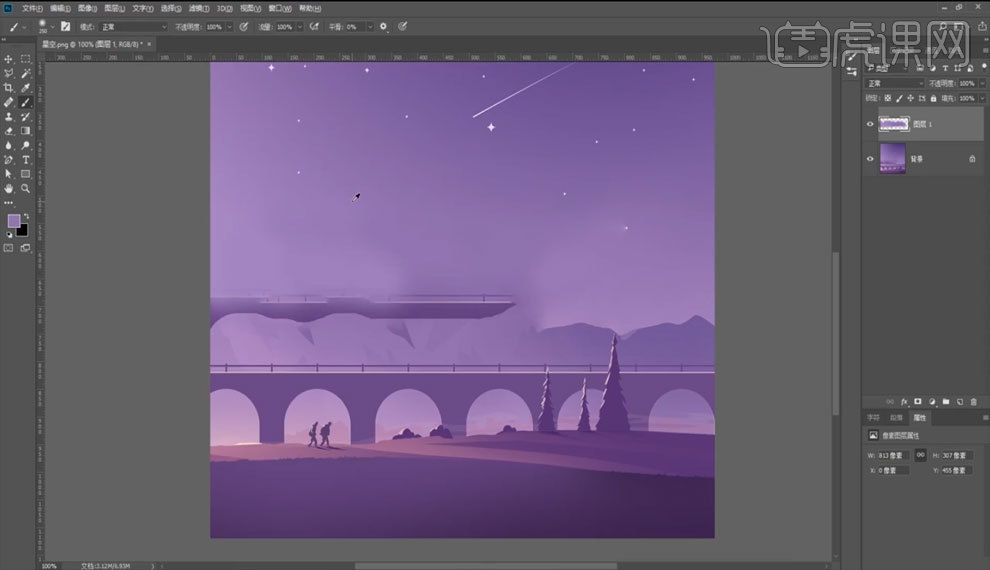
4.在软件XD画板中绘制多个【椭圆】,【Ctrl+G】编组并隐藏,替换画板中的素材图片,具体如图所示。
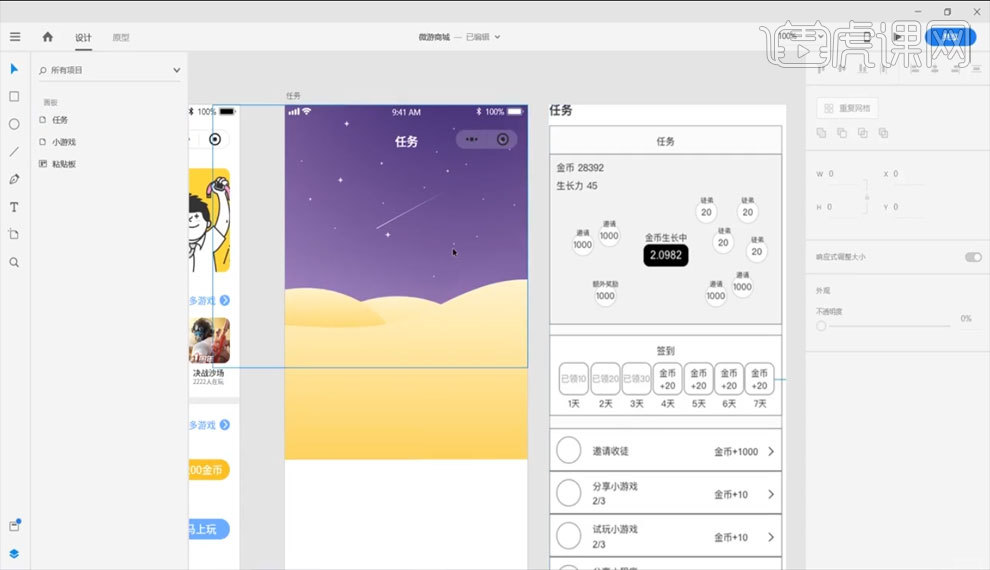
5.添加黄色图形【锚点】,调整【锚点】改变图形形状,具体如图所示。
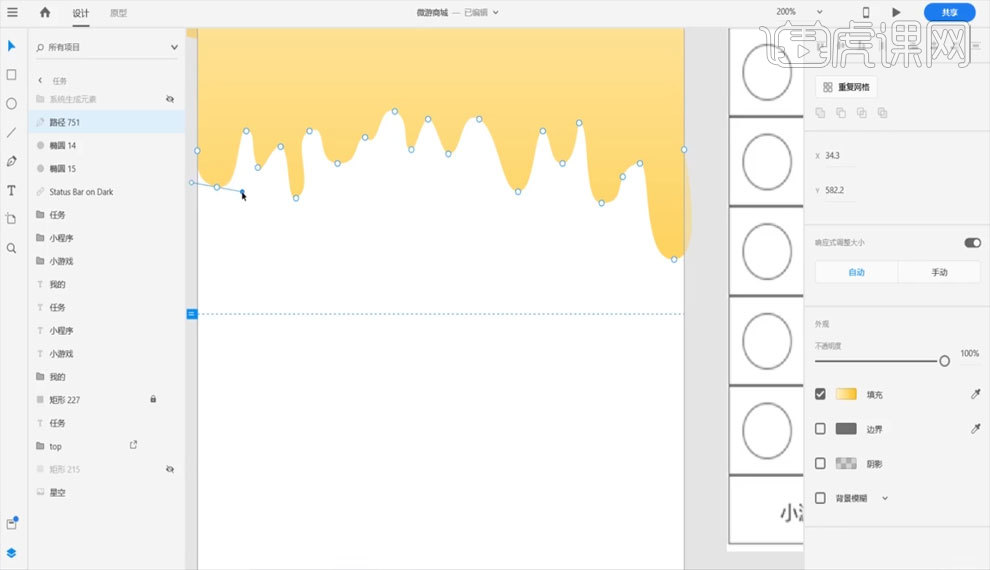
6.绘制矩形,通过调整【锚点】改变形状,调整矩形【线性渐变】,降低【不透明度】,具体如图所示。
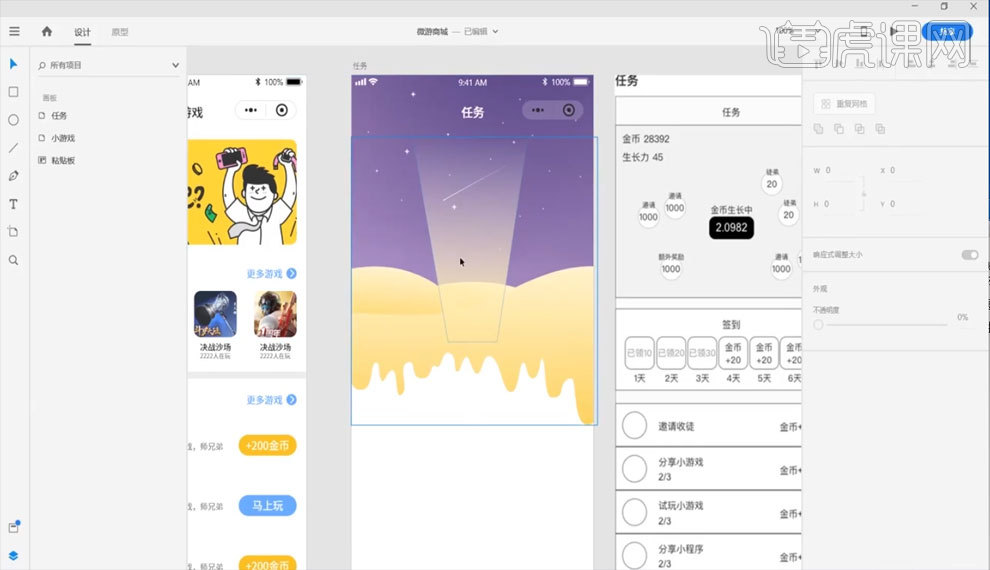
7.显示绘制的多个椭圆,在椭圆中添加素材【图标】,添加文字内容,把没有添加图标的椭圆降低【不透明度】,具体如图所示。

8.调整素材【图标】颜色,参数如图所示。

9.删除多余的椭圆,绘制椭圆,降低【不透明度】,添加【文字内容】,调整【字体颜色】,具体如图所示。

10.【Ctrl+G】编组并命名,【Alt+鼠标左键】移动复制多个【椭圆元素】,具体如图所示。

11.在画笔左上角添加素材【图标】,添加【文字内容】,调整【填充色】,具体如图所示。
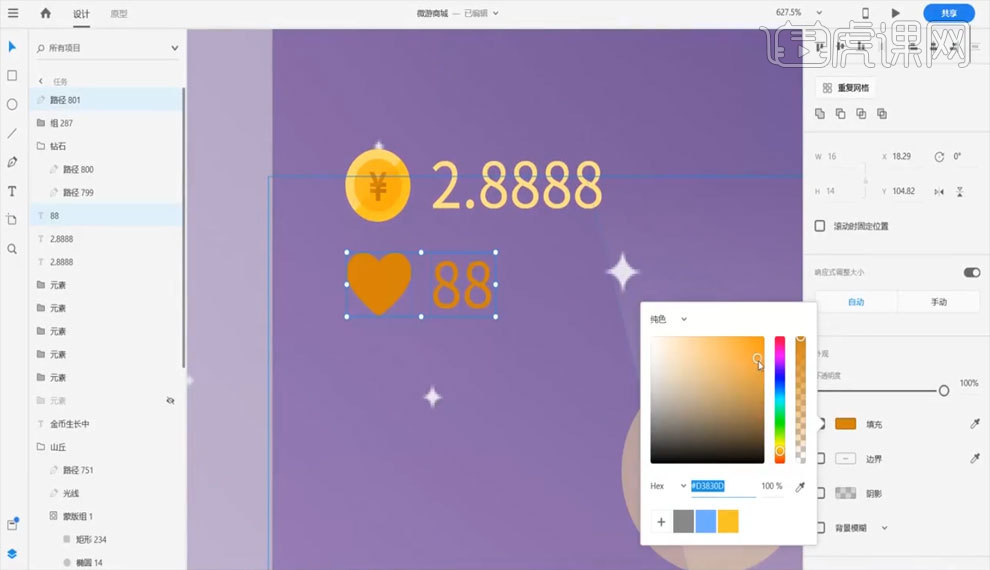
12.添加【文字内容】,使用【Ctrl + R】生成重复网格,具体如图所示。
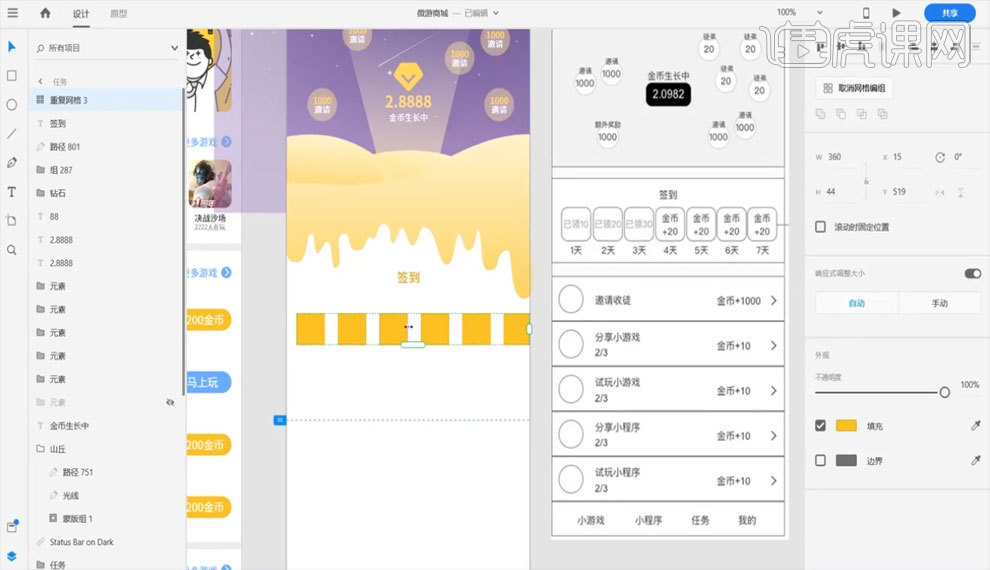
13.选择网格下方【锚点】,调整网格形状,在网格中和下方添加【文字内容】,调整网格【填充色】,具体如图所示。

14.【Alt+鼠标左键】移动复制【钻石】图标,在图标外绘制矩形,根据【钻石】图标,调整矩形【锚点】绘制成钻石形状,具体如图所示。

15.在钻石形状中使用矩形绘制形状,调整【填充色】,完成钻石图标绘制,具体如图所示。

16.把做好的钻石图标覆盖到之前的图标中,调整钻石图标【填充色】,具体如图所示。

17.完善画面细节,完成绘制,最终效果如图所示。